Apple 在 iOS 16 中将锁屏定制提升到了一个全新的水平,允许您更改时钟的字体和样式、添加小部件以及应用动态天气和天文壁纸。因此,它也改变了您将不同的主屏幕背景设置为锁定屏幕背景的方式。继续阅读以了解它是如何完成的。
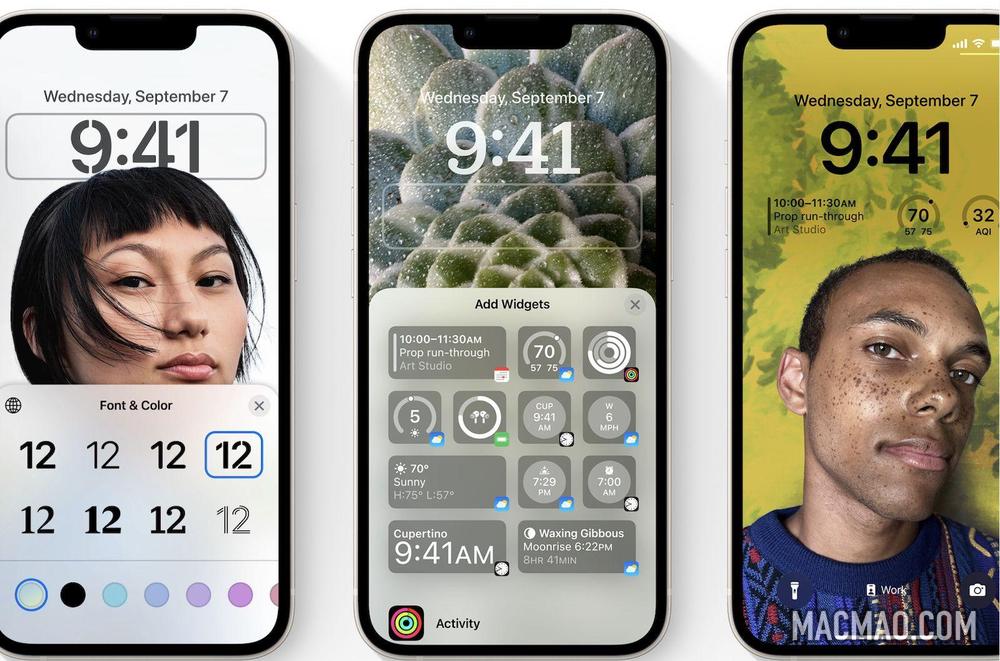
当您第一次自定义锁定屏幕时,您会注意到 iOS 16 建议您为主屏幕使用相同的墙纸。这是因为如果背景相同,Apple 在从锁定屏幕切换到“主屏幕”时会对某些壁纸应用动态过渡。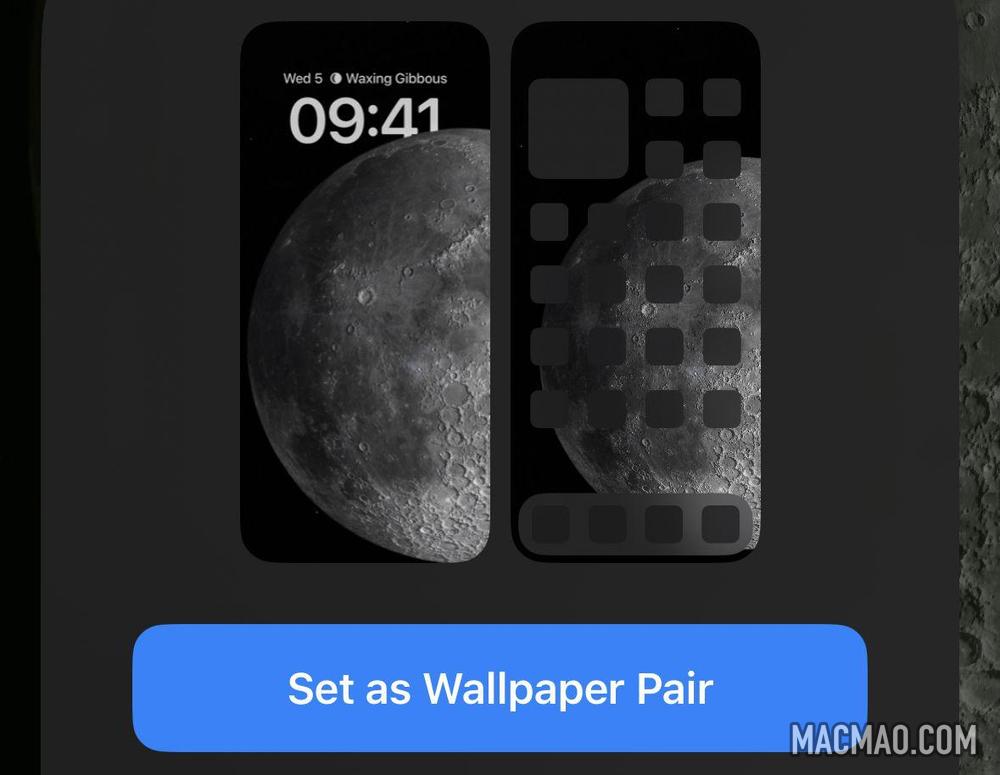
如果您最初在创建锁定屏幕时接受了这个“设置为墙纸对”的建议,但此后决定要使用不同的 Home Screen 墙纸,则可以这样做。只需按照以下步骤操作。
- 使用 Face ID 或 Touch ID 解锁你的 iPhone
- 滑动到之前自定义的墙纸,然后点按自定义。
- 选择主屏幕选项。
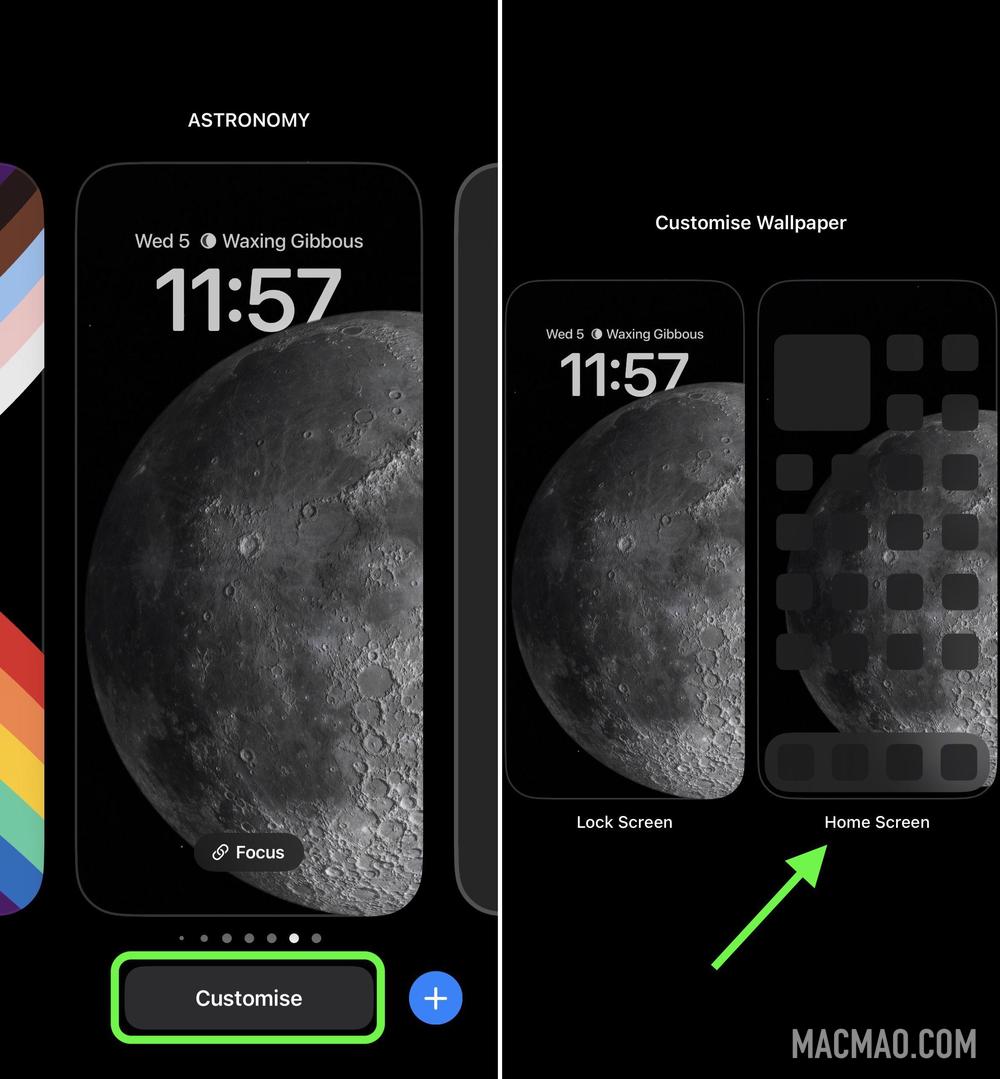
- 点击“颜色”和“渐变”按钮访问色样并自定义背景,或点击“照片”按钮选择另一张图片。如果需要,您也可以模糊图像。
- 如果您选择了一张新图像,您可以滑动以预览滤镜,捏合以裁剪图像,然后点击省略号按钮以根据需要应用深度效果选项。
- 点击右上角的完成。
- 在编辑屏幕上再次点击完成以完成并保存您的选择。
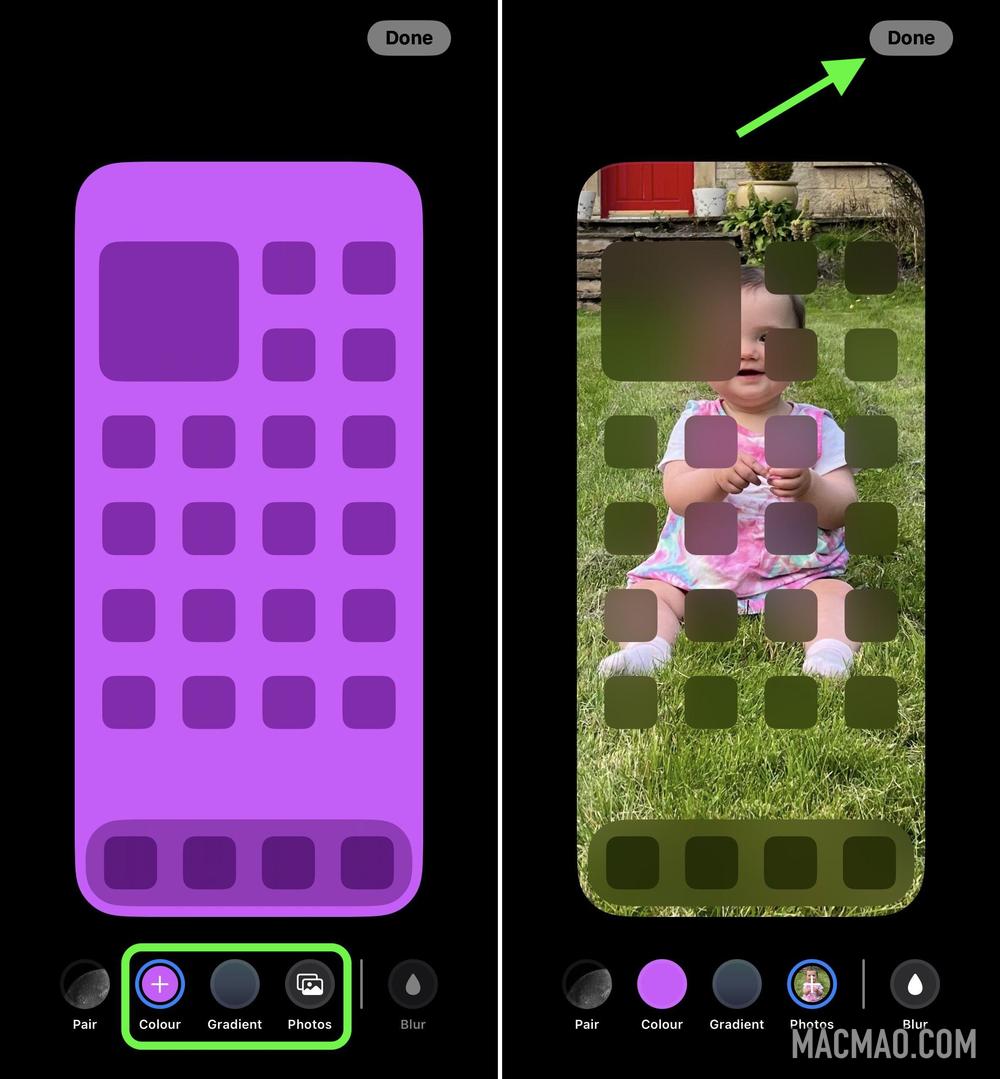
请注意,您可以随时自定义当前的锁定屏幕和“主屏幕”选择:只需长按从锁定屏幕调用画廊视图,点击自定义,然后选择锁定屏幕或主屏幕。或者,您可以通过进入设置 -> 墙纸并在画廊中的墙纸之间滑动并自定义它们来编辑墙纸对。
发表评论